虚拟主机FTP上传下载:操作指南与实用技巧
虚拟主机与FTP基础概念
虚拟主机是将一台物理服务器划分为多个独立空间,供不同用户部署网站的服务模式,FTP(文件传输协议)作为互联网早期核心协议之一,用于在客户端与服务器间高效传输文件,通过FTP工具连接虚拟主机后,可便捷完成网站代码、图片等资源的上传与更新,是运维人员日常工作的基础技能。
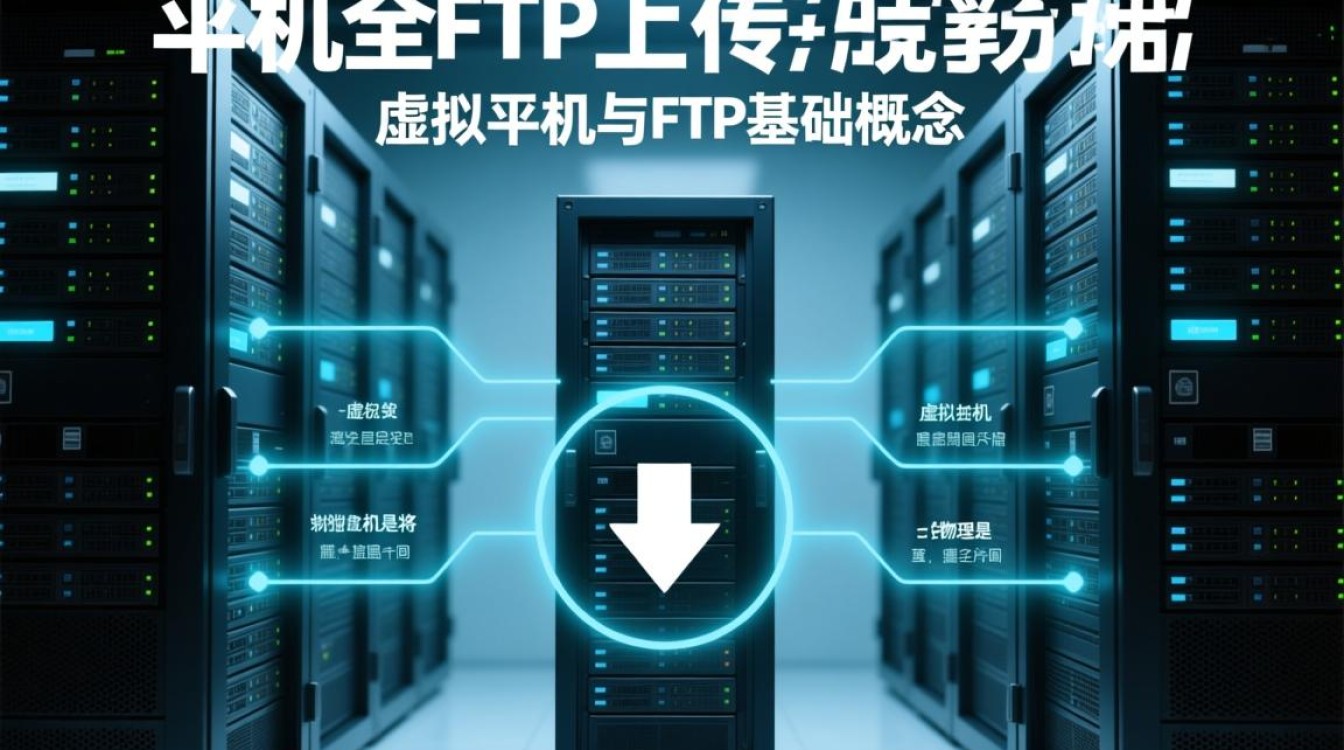
FTP工具选择与安装
推荐工具:FileZilla(跨平台免费)、WinSCP(Windows专业版)、Cyberduck(Mac系统),以FileZilla为例,安装流程如下:
- 访问FileZilla官网下载对应系统版本;
- 运行安装包,按提示完成默认配置即可使用。
FTP连接虚拟主机的步骤
成功连接需获取虚拟主机商提供的FTP参数,通常包含:服务器地址(IP/域名)、端口(默认21)、用户名、密码,以FileZilla连接为例:
- 打开FileZilla,点击顶部“站点管理器”;
- 新建站点,填写“主机”“端口”“用户名”“密码”,选择“普通FTP”协议;
- 点击“连接”,若参数正确则显示远程目录结构。
文件上传操作详解
上传是将本地文件复制至虚拟主机服务器的过程,需注意以下细节:

- 路径匹配:确保本地文件存储位置与远程目标目录一致(如网站根目录为
public_html); - 批量上传:选中多个文件后拖拽至右侧远程窗口,或右键选择“上传”;
- 权限设置:部分文件(如PHP脚本)需设置755权限(Linux系统),可通过右键“文件属性”调整。
文件下载操作要点
下载是从服务器拉取文件到本地的反向过程,关键注意事项:
- 备份习惯:修改前先下载原文件备份,避免误操作丢失数据;
- 断点续传:若网络中断,FileZilla会自动记录进度,重新连接后继续传输;
- 压缩包处理:大文件建议先压缩(如ZIP格式)再传输,节省带宽和时间。
常见问题排查
| 问题现象 | 可能原因 | 解决方法 |
|---|---|---|
| 连接失败 | 端口被防火墙屏蔽 | 检查服务器安全组规则,开放21端口 |
| 上传速度极慢 | 本地网络波动 | 切换网络环境或改用SFTP加密传输 |
| 文件权限不足 | 服务器未授权 | 联系主机商开通对应目录读写权限 |
高级功能:SFTP与被动模式
- SFTP(SSH文件传输协议):基于加密通道传输,安全性更高,适合敏感数据传输,在FileZilla中选择“SFTP – SSH File Transfer Protocol”协议,端口改为22即可。
- 被动模式(PASV):解决企业内网防火墙限制,需在FileZilla设置中勾选“启用被动模式”。
安全与效率优化建议
- 定期清理缓存:删除服务器上过期文件,释放存储空间;
- 使用同步工具:如FreeFileSync,实现本地与服务器文件自动同步;
- 强密码策略:FTP账户密码复杂度不低于12位,含字母+数字+符号。
相关问答FAQs
Q1:为什么我总是无法连接FTP?
A:首先检查网络是否通畅,其次确认FTP参数是否准确(尤其是用户名和密码区分大小写),若仍失败,联系虚拟主机服务商查询服务器是否禁用了FTP服务。
Q2:上传大文件时频繁中断怎么办?
A:优先尝试SFTP协议提升稳定性;其次将大文件分割成多个小文件分批上传;也可更换网络环境(如从WiFi切换为有线连接)减少丢包率。

【版权声明】:本站所有内容均来自网络,若无意侵犯到您的权利,请及时与我们联系将尽快删除相关内容!


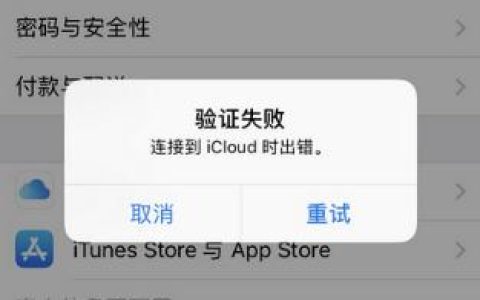



发表回复